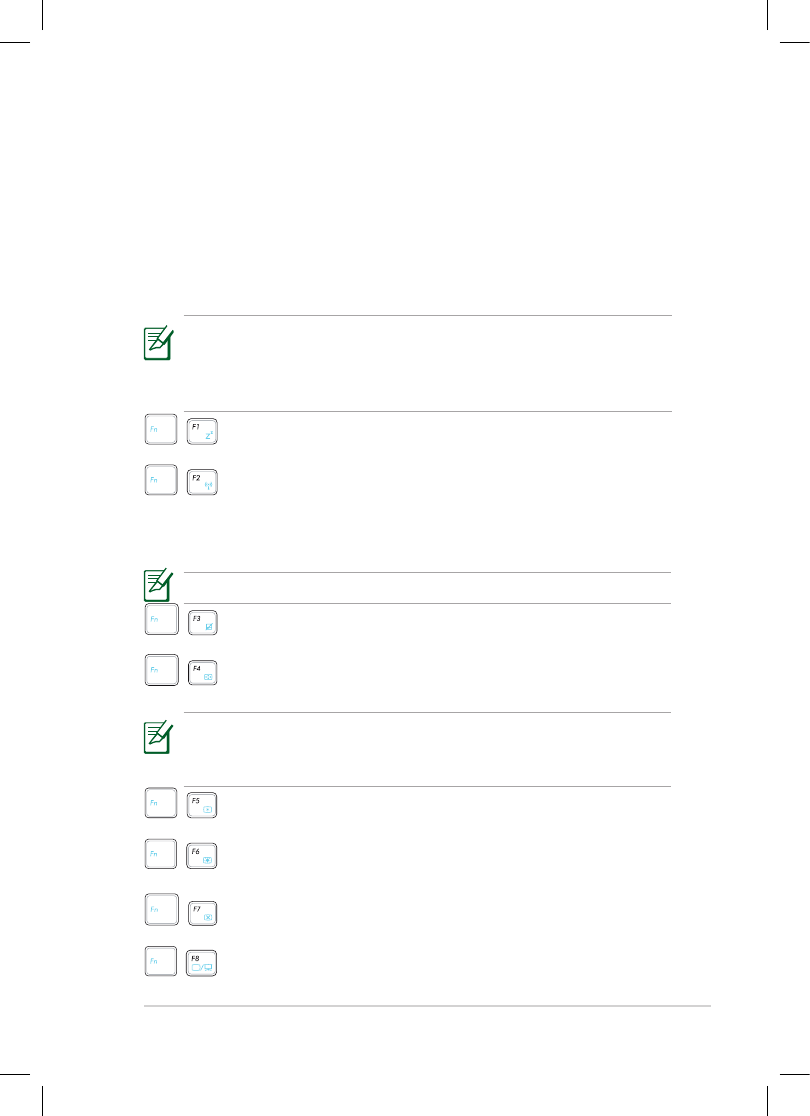Het toetsenbord gebruiken
Speciale functietoetsen
Hieronder worden de gekleurde sneltoetsen op het toetsenbord van de
Eee PC toegelicht. De gekleurde opdrachttoetsen zijn alleen toegankelijk
door de functietoets ingedrukt te houden terwijl u op een toets met een
gekleurde opdracht drukt. Sommige functiepictogrammen verschijnen in
de taakbalk van het besturingssysteem nadat ze zijn geactiveerd.
De locaties van de sneltoetsen op de functietoetsen kunnen variëren
afhankelijk van het model, maar de functies moeten dezelfde blijven.
Volg de pictogrammen wanneer de locaties van uw sneltoetsen niet
overeenkomen met de handleiding.
Z
z
-pictogram (F1): Plaats de Eee PC in de slaapstand
(opslaan naar RAM).
Radiotoren (F2): Alleen draadloze modellen: Schakelt het
interne draadloos LAN IN of UIT met een OSD-weergave.
Indien ingeschakeld, licht de overeenkomende draadloze
indicator op.
De standaardinstelling is WLAN AAN / Bluetooth UIT.
Touchpad (F3): hiermee wordt het touchpad IN/
UITGESCHAKELD.
Resolution Selection (Selectie resolutie) (F4): indrukken
om de beeldschermresolutie aan te passen.
De functies Touchpad (<Fn> + <F3>) en Resolution Selection
(Selectie resolutie) (<Fn> + <F4>) zijn alleen op bepaalde modellen
beschikbaar.
Pictogram Zonsondergang (F5): Verlaagt de helderheid
van het scherm.
Pictogram Zonsopgang (F6): Verhoogt de helderheid van
het scherm.
Pictogram doorstreept scherm (F7): Schakelt deSchakelt de
backlight-verlichting van het scherm uit..
Pictogrammen LCD/Monitor (F8): Schakelt tussen het
LCD-scherm van de Eee PC en een externe monitor.